Descărcați Amlogic USB Burning Tool și Ghid pentru a le utiliza
Sfaturi și Trucuri Pentru Android / / August 05, 2021
Dacă aveți un Android TV Box și doriți să actualizați firmware-ul acestuia, atunci trebuie să utilizați un instrument flash numit Instrument Amlogic USB Burning. Împreună cu actualizarea, acest instrument de înregistrare USB vine cu toate tastele pentru a remedia erorile „Obțineți eșecul cheii”. Acest instrument va funcționa exclusiv pe orice computer Windows. Acesta va actualiza cutiile Android TV bazate pe Amlogic care au firmware .img.
În această postare, vă aducem instrumentul Amlogic USB Burning și vă spunem, de asemenea, cum puteți actualiza firmware-ul Android TV Box. Mai jos puteți găsi link-ul de descărcare și ghidul de instalare. De obicei, casetele Android TV au fișiere firmware cu extensii .img. Este destul de diferit de alte fișiere de firmware care au mai multe fișiere.
Cuprins
- 1 Ce este Amlogic USB Burning Tool?
- 2 Caracteristici ale instrumentului Amlogic USB Burning Tool?
-
3 Descărcați Amlogic USB Burning Tool
- 3.1 Cum să flash / actualizați firmware-ul pe Android TV Box utilizând instrumentul de ardere USB Amlogiv
Ce este Amlogic USB Burning Tool?

La fel ca smartphone-urile Android, există un val de alte câteva produse Android în trecutul recent care ne-au conectat mai mult cu tehnologia și au făcut-o mai raționalizată. Și fiind un dispozitiv Android, aceste produse inteligente Android sunt adesea tratate cu actualizări de firmware care sunt menite să mărească facilitatea sau funcțiile generale ale dispozitivului. Deși, aceste actualizări nu sunt foarte frecvente și doar câteva dintre companii sunt capabile să împingă mai multe actualizări pentru dispozitivele lor Android. Cu toate acestea, actualizările sunt trimise prin OTA, dar de multe ori acestea nu sunt cazul, deoarece suntem blocați cu un fișier .img al actualizării pe care trebuie să îl actualizăm manual.
Aici apare în imagine instrumentul de înregistrare USB Amlogic. Cu toate acestea, trebuie să rețineți că acest instrument este destinat numai dispozitivelor Amlogic, deci este recomandat să verificați dacă dispozitivul dvs. este sau nu un dispozitiv bazat pe Amlogic. Instrumentul Amlogic USB Burning este un mic instrument de actualizare a firmware-ului destinat platformei Microsoft Windows, prin intermediul căruia puteți bloca firmware pe orice dispozitiv bazat pe Amlogic sau pe un chipset alimentat de Amlogic. Deci, puteți utiliza pur și simplu instrumentul de înregistrare USB Amlogic pentru a actualiza dispozitivul alimentat de Amlogic la un nou firmware.
Caracteristici ale instrumentului Amlogic USB Burning Tool?
Acum că știm că puteți bloca fișiere de firmware pe orice dispozitiv alimentat de Amlogic utilizând înregistrarea USB Amlogic instrument, permiteți-ne să aruncăm o privire la ce puteți face mai mult cu acest instrument printr-o listă de caracteristici ale arderii USB Amlogic instrument:
- Instalator: Trebuie să fie instalat în computerul dvs., descărcând pur și simplu fișierul de instalare și executându-l. Acest lucru facilitează, de asemenea, arderea firmware-ului pe USB, deoarece veți folosi un computer în acest sens.
-
Firmware Flash: Puteți utiliza instrumentul de ardere USB Amlogic pentru a actualiza firmware-ul dispozitivului dvs. cu chipset Amlogic. Puteți face acest lucru cu ușurință:
- Mai întâi, lansați instrumentul Amlogic Burning pe computer.
- Încărcați fișierul firmware mergând la Fișier >> Import imagine (.img).
- Conectați dispozitivul alimentat de Amlogic la computer.
- Faceți clic pe butonul Start pentru a începe procesul de intermitent.
- Alte funcții: Puteți efectua, de asemenea, alte câteva funcții pe dispozitivul dvs. alimentat de Amlogic folosind acest instrument, cum ar fi ștergerea datelor, ștergerea blițului, ștergerea încărcătorului de boot, tasta de suprascriere. Ștergerea blițului acceptă în continuare patru tipuri de bliț, ștergere normală, ștergere forțată, ștergere totală, ștergere forțată tuturor.
- Limbi: Instrumentul Amlogic USB Burning vine în mai multe limbi, cum ar fi engleza și chineza, ceea ce face mai ușor pentru utilizatorii ambelor lumi să folosească acest instrument.
Descărcați Amlogic USB Burning Tool
Iată linkul de descărcare pentru instrumentul de ardere USB Amlogic.
Descărcați Instrumentul de înregistrare USB pentru Android TV BoxAți putea dori, de asemenea,
- Descărcați instrumentul Flash Rockchip batch
- Descărcați instrumentul Intel Phone Flash
Cum să flash / actualizați firmware-ul pe Android TV Box utilizând instrumentul de ardere USB Amlogiv
Acum, să ne uităm la pașii exacți pe care trebuie să îi urmați pentru a bloca fișierul imagine al firmware-ului pe Android TV Box. Înainte de instalare, trebuie să țineți cont de câteva instrucțiuni.
Precondiții
- Asigurați-vă că Android TV box este conectat la computer
- Alimentare Televizorul trebuie să fie cu adaptorul de alimentare
- Acest instrument USB acceptă numai pe PC-ul Windows
Ghid de instalare
Pasul 1 Descărcați fișierul zip al instrumentului USB Amlogic și extrageți-l pe computer.
Pasul 2 În dosar aveți InstallDriver.exe. Aceasta va instala driverele necesare pentru cutii TV Amlogic.
Pasul 3 Mai întâi, conectați dispozitivul la computer, apoi faceți clic pe vrăjitorul Instalare driver.
Pasul 4 Deschideți folderul „USB_Burning_Tool”>> apoi faceți clic pe„USB_Burning_Tool.exe”Pentru a porni instrumentul de înregistrare USB.
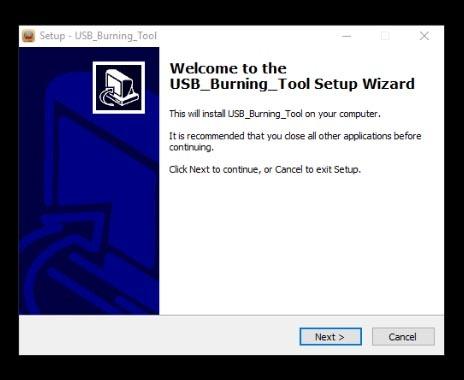
Pasul 5 Odată ce expertul de configurare se deschide, dați clic pe da pentru toate opțiunile.
Pasul 6 Faceți clic pe a doua opțiune din bara de sus pentru a afișa opțiunea pentru schimbarea limbii.

Pasul 7 trebuie să puneți dispozitivul în modul de recuperare. Acest lucru se face diferit pe toate cutiile TV. Unele au mici găuri de resetare, iar altele au butoane în partea de jos a dispozitivului.
Pasul 8 conectați cutia dvs. Android TV la computer atunci când este în modul de recuperare pentru a vă actualiza firmware-ul. Dacă se face corect, veți avea un succes de conectare ca în imaginea de mai jos.

Pasul 9 Acum, faceți clic pe opțiunea Fișier și navigați pentru a găsi fișierul .img al firmware-ului.
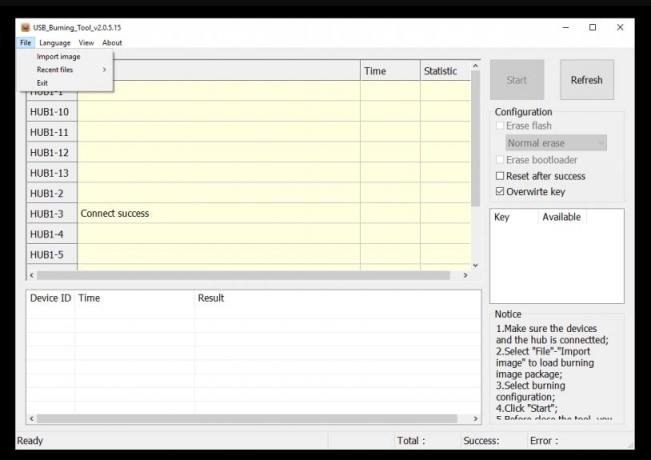
Pasul 10 Asigurați-vă că debifați caseta cheii de suprascriere

Pasul 11 Faceți clic pe Start pentru a începe procesul de actualizare a firmware-ului.
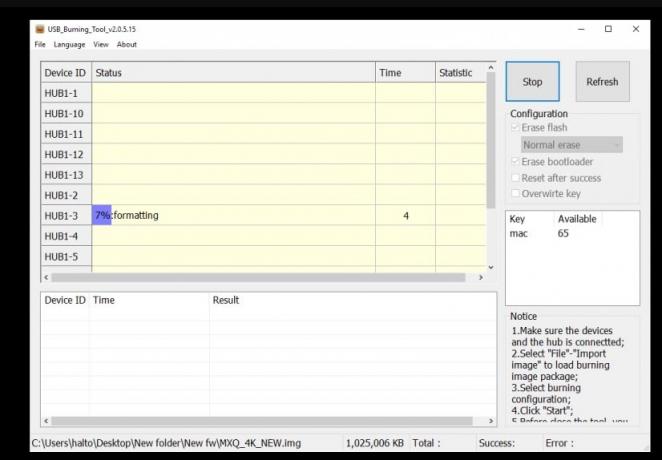
Pasul 12 Așteptați un timp cât are loc actualizarea firmware-ului. După ce se termină, faceți clic pe Stop.
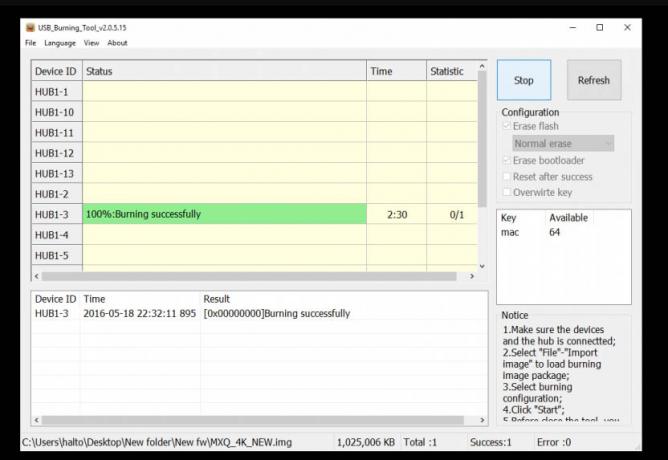
Deci, asta e, băieți. Acum, firmware-ul de pe Android TV Box este actualizat. Sperăm că acest ghid despre instrumentul Amlogic USB Burning vă va fi de ajutor. dacă aveți întrebări, anunțați-ne în comentarii.
Swayam este un blogger de tehnologie profesionist, cu o diplomă de master în aplicații informatice și are, de asemenea, experiență în dezvoltarea Android. Este un admirator ferm al sistemului de operare Stock Android. În afară de blogging-ul tehnologic, îi place să joace, să călătorească și să cânte / să predea chitara.



